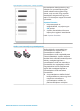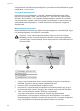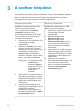HP Photosmart 370 series User's Guide
3
A szoftver telepítése
A nyomtatóhoz opcionális szoftvert mellékelnek, melyet a számítógépére telepíthet.
Miután a Telepítési útmutató instrukciói alapján üzembe helyezte a nyomtatót,
használja ezen szakasz utasításait a szoftver telepítéséhez.
Windows felhasználók
Macintosh felhasználók
Fontos! Ne csatlakoztassa az USB
kábelt, amíg fel nem kérik rá!
Ha a nyomtatószoftver Szokásos
telepítését végezte el, akkor
automatikusan telepítette a HP Image
Zone szoftvert és a nyomtató teljes
működési lehetőségeit is.
1 Helyezze be a HP Photosmart CD-t
a számítógép CD-ROM-
meghajtójába.
2 Kattintson a Tovább pontra, majd
kövesse a képernyőn megjelenő
utasításokat. Ha nem jelennek meg
az utasítások, keresse meg a
setup.exe fájlt a CD-ROM-on, s
kattintson rá duplán. Várjon néhány
percig, míg a fájlok betöltődnek.
Megjegyzés Ha megjelenik az Új
hardver ablak,
kattintson a Mégse
gombra, húzza ki az
USB kábelt, majd
kezdje újra a
telepítést.
3 Amint felkérik rá, csatlakoztassa az
USB kábel egyik végét a nyomtató
hátulján lévő USB porthoz, a másik
végét pedig a számítógépen lévő
USB porthoz.
4 A telepítés befejeződéséig és a
számítógép újraindulásáig kövesse
a képernyőn megjelenő
utasításokat. Amint megjelenik a
Gratulálunk lap, kattintson a Demó
lap nyomtatása pontra.
Fontos! Ne csatlakoztassa az USB
kábelt, amíg fel nem kérik rá!
1 Helyezze be a HP Photosmart CD-t
a számítógép CD-ROM-
meghajtójába.
2 Kattintson duplán a HP
Photosmart CD ikonra.
3 Kattintson duplán a HP
Photosmart telepítése ikonra. A
nyomtatószoftver telepítéséhez
kövesse a képernyőn megjelenő
utasításokat.
4 Amint felkérik rá, csatlakoztassa az
USB kábel egyik végét a nyomtató
hátulján lévő USB porthoz, a másik
végét pedig a számítógépen lévő
USB porthoz.
5 Válassza ki a nyomtatót a
Nyomtatás párbeszédpanelben. Ha
a nyomtató nincs rajta a listán,
akkor a nyomtató hozzáadásához
kattintson a Nyomtatólista
szerkesztése pontra.
28 HP Photosmart 370 series